イントロダクション
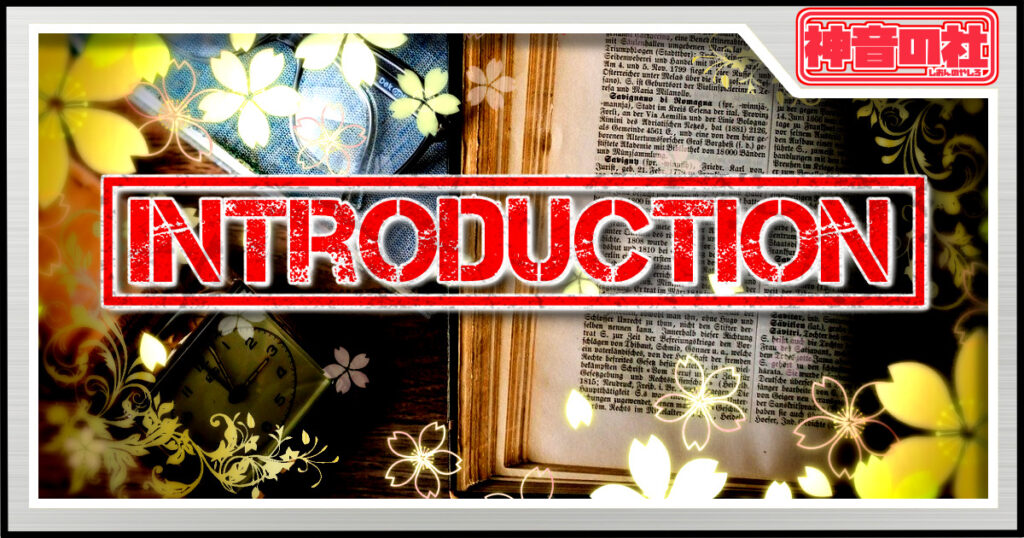
今回はAviUtlで作るモーショングラフィックスなんかによく使用されているスクリプトである『扇クリッピングR』の紹介しようと思います。
円形のオブジェクトに使用する事で、手軽にカッコイイ表現をする事ができるようになります。
↑以前の記事で紹介した『イージング』で動きを付けると更に見栄えが良くなります。
円形のタイマーなんかの装飾用の外形にも使えるので、割と汎用性が高いエフェクトですね。
個人的に入れておいても損はないスクリプトだと思います。良ければ読んでいって下さいませ。

宜しくお願いします。
『扇クリッピングR』の基本的な使い方

導入方法
導入方法ですが、まずは↓下記のリンク先から『扇クリッピングR』というものをダウンロードしてきます。
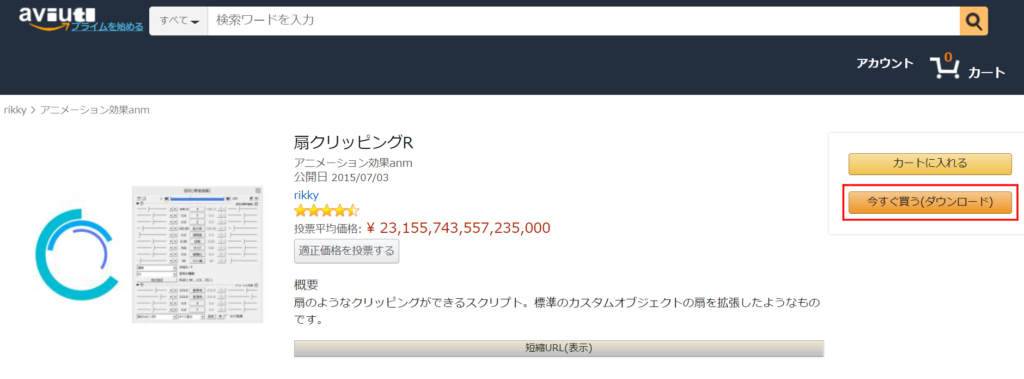
↑何かAmazonっぽいレイアウトのサイトで、値段もとんでもない事になってますが普通に無料でダウンロードできますので大丈夫です。『今すぐ買う(ダウンロード)』をクリックするとダウンロードできます。
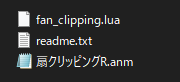
↑解凍するとファイルの中身がこんな感じになってますので、『fan_clipping.lua』と『扇クリッピングR.anm』をAviUtlフォルダ内の『script』フォルダに入れれば導入完了です。
※scriptフォルダがない場合は新規作成して下さい。
基本使用方法
では、基本的な使い方を記述していきます。
まずはAviUtlを起動して新規プロジェクトファイルを作りましょう。
次にサンプルとして円形の図形を配置します。タイムライン上で右クリック→『メディアオブジェクトの追加』→『図形』を選択して下さい。ライン幅を適当に1~2桁くらいに設定すると真ん中に空洞が出来ます。
この図形オブジェクトにアニメーション効果から『扇クリッピングR』を適用すると準備終了です。
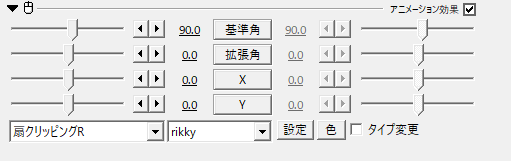
↑基本パラメーターは4つだけです。
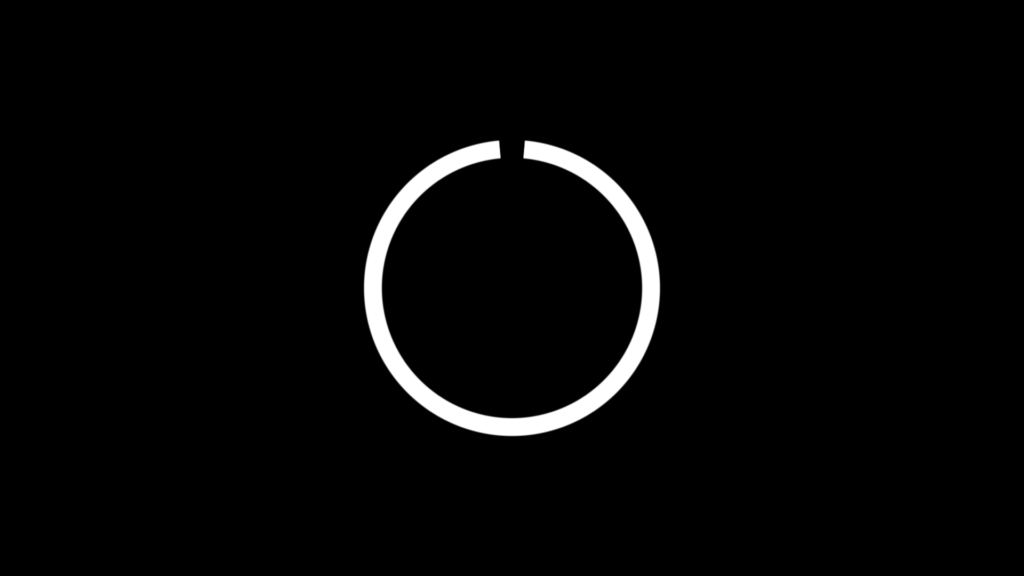
↑基準角はクリッピングの開始点です。デフォルト状態の90だと真上からクリッピング開始しますので、変えたい人はスライダーを左右に動かして基準点を変更して下さい。
↑拡張角はクリッピングでオブジェクトを消す範囲設定です。
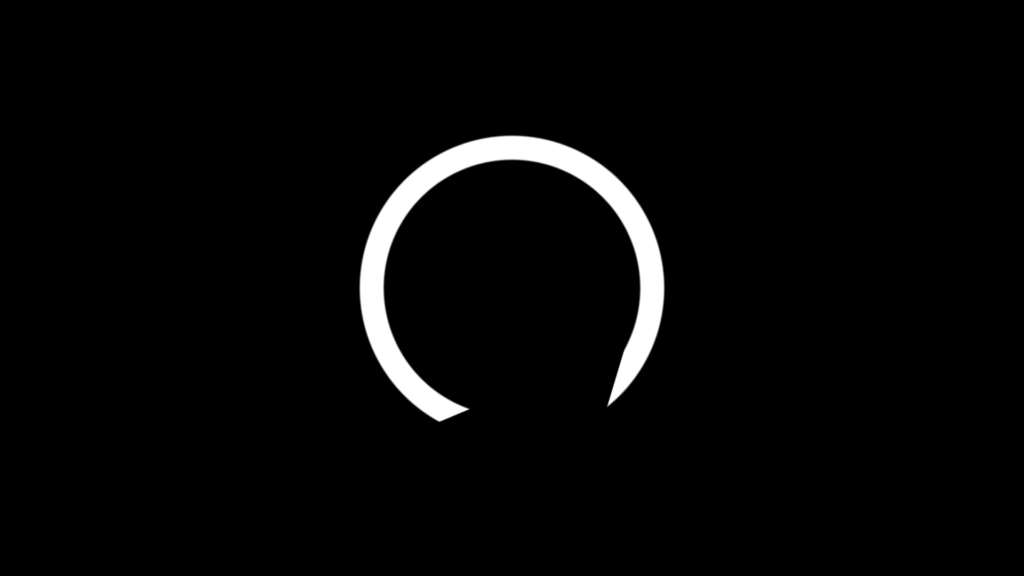
↑XとYの値を変えるとクリッピングの角度を変えられますので、変えたい人は適当に試してみてください。通常は制御が難しくなるだけなので、デフォルトで使った方が良いとは思います。
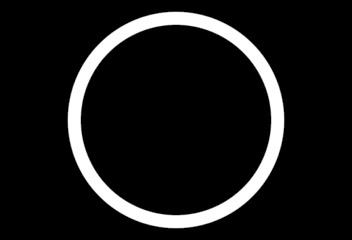
↑タイプ変更にチェックを入れると双方向からクリッピング開始します。
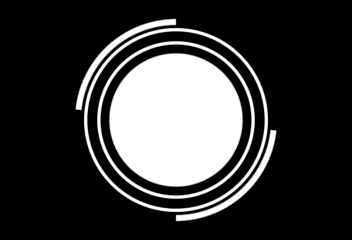
↑こういうゲージもどきも簡単に作れますので、汎用性の高いスクリプトです。
単体で使う事はあんまりないような気がしますが、装飾用のパーツを作成するのには便利な機能だと思います。
ってな訳で、簡単にではありましたが『扇クリッピングR』の紹介となりました。
読んで下さった方の役に立ったかどうかは解りませんが、ここまで読んで下さった方はありがとうございました。

お疲れ様でした。
他のAviUtl関連の記事はこちらからどうぞ。
他のAviUtlスクリプト紹介記事はこちら。
AviUtlプラグイン紹介記事はこちらです。
高成約率!ハイクオリティな動画編集オンライン講座【レバレッジエディット】
最短1ヶ月で動画編集スキルが身につく!【クリエイターズジャパン】
今回の経費&記事作成時間&日記

記事作成時間:約2時間
YouTube用の終了画面を裏で作成中なんですが、それに今回の『扇クリッピングR』を使用しているので、ついでに紹介記事を書いてみました。
モーショングラフィックスなんかで使いこなせれば非常に有用なスクリプトですが、ぶっちゃけ私はそっち系は全然作った事がないので今の所は宝の持ち腐れ状態だったりします。
今の所、モーショングラフィックス系はやる予定はありませんが、もし作ってみる事になったら活用してみましょう。
では、恒例の累計出費&記事作成時間を発表して今回は終わりにしましょう。
最後まで読んでくださった方はありがとうございました。
総制作時間:約751時間
累計支出:47,082円



